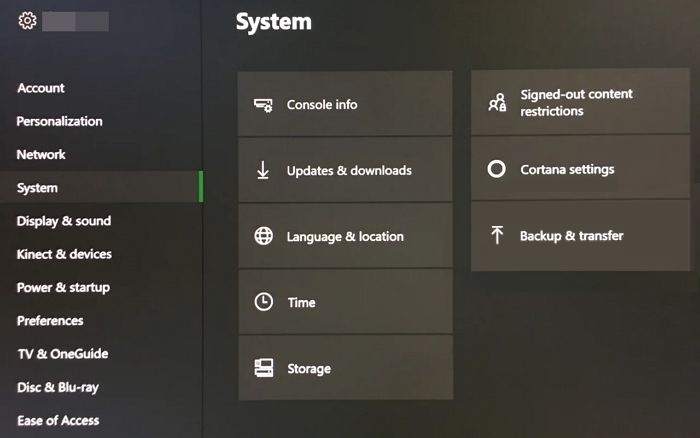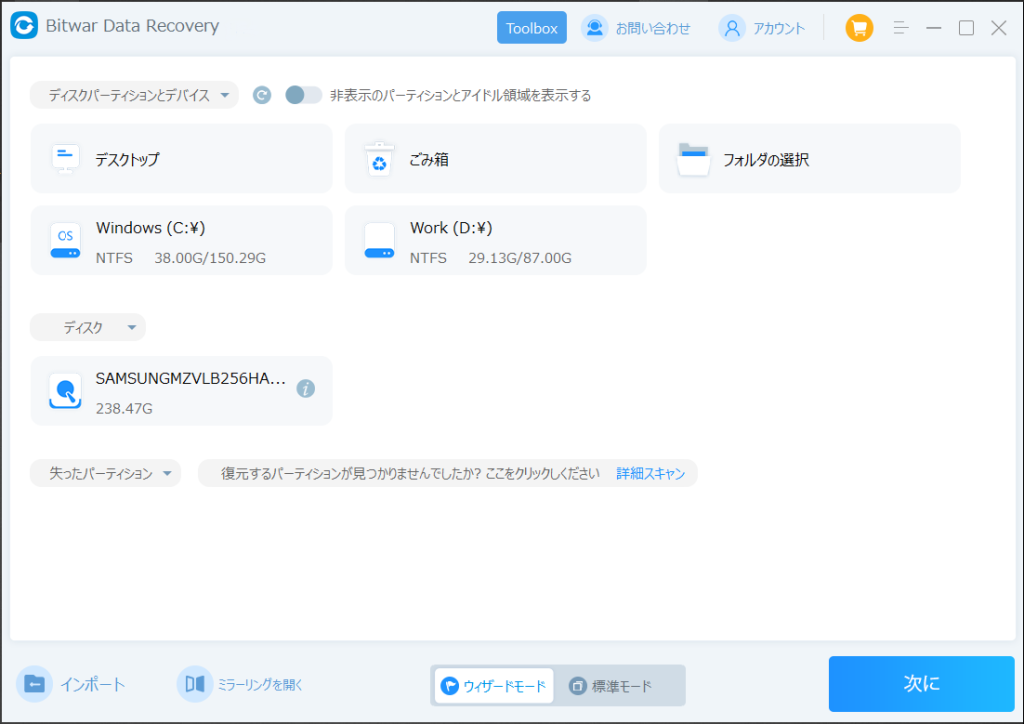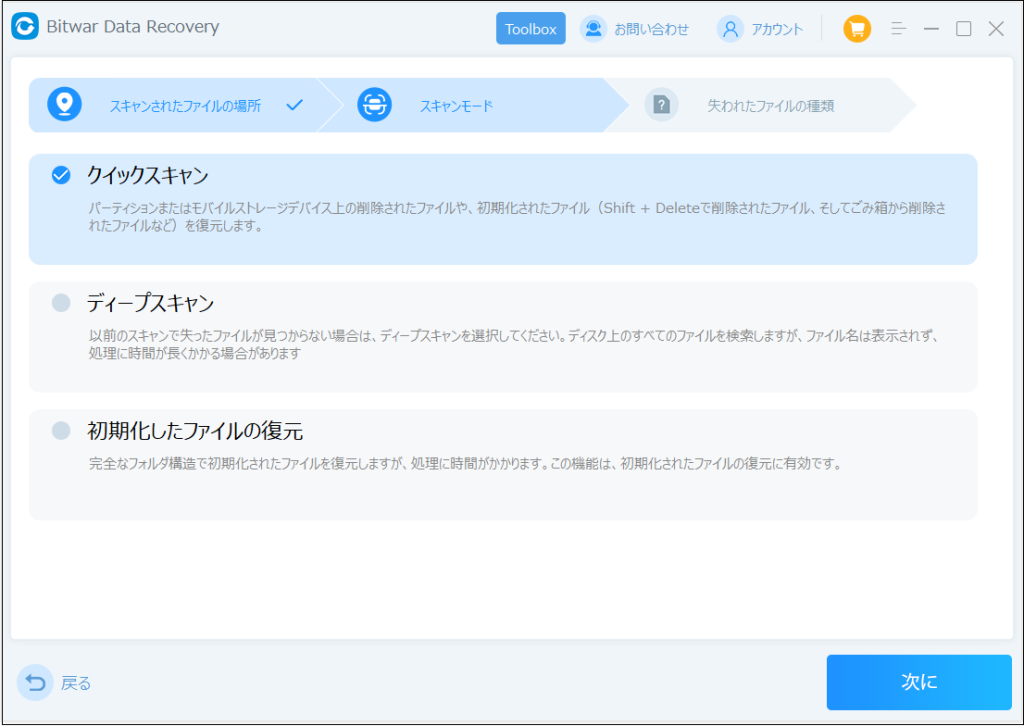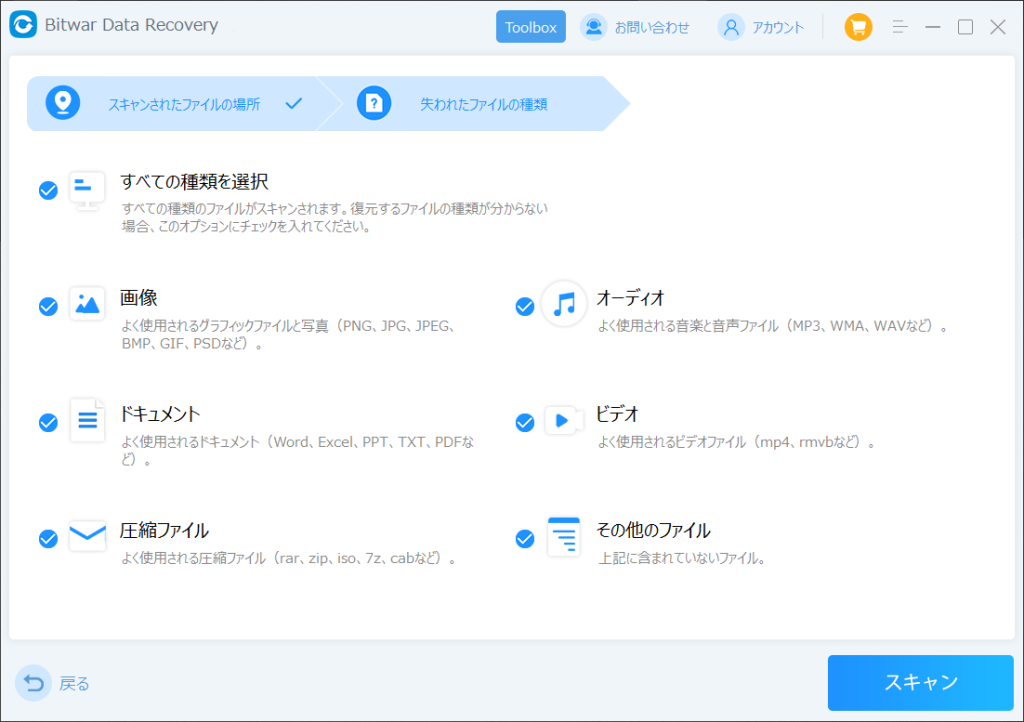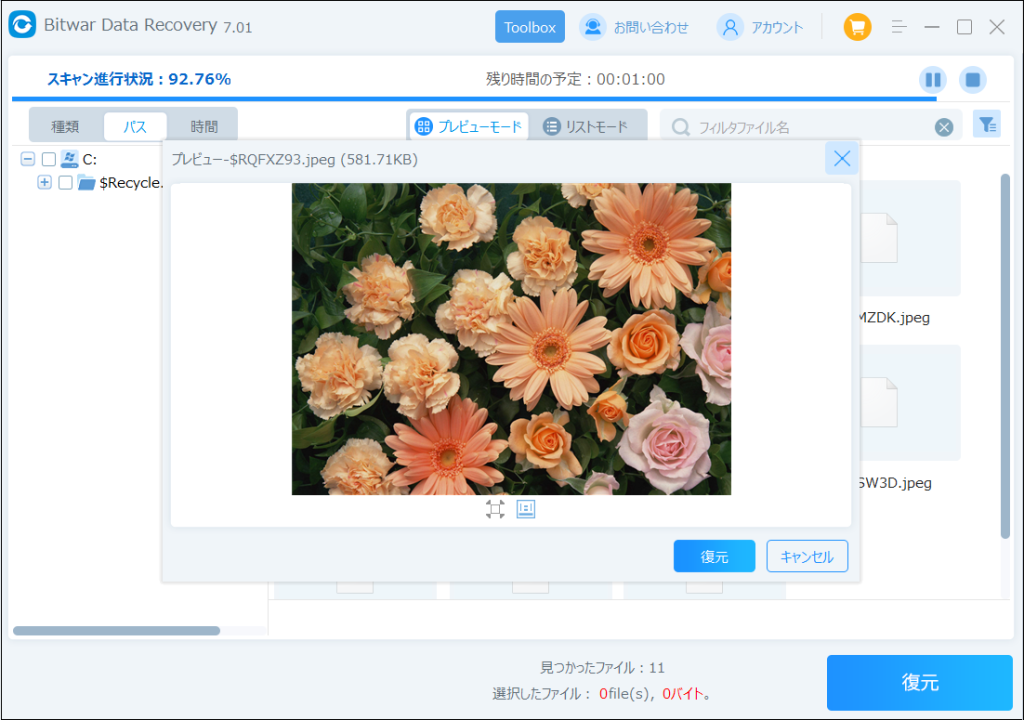なぜ私のXbox外付けハードドライブが動作しないのか?多くの場合、「Xbox外部ハードドライブが動作しない」という問題に遭遇することがありますが、その原因は不明のままです。 XboxはMicrosoftが開発した人気のあるゲーム機で、素晴らしいゲーム体験を提供しています。しかし、どんなゲーム愛好家にとっても、最も厄介なことは自分のXbox外部ハードドライブが動作しないか、突然動作を停止することかもしれません。この問題の背後にはいくつかの可能性があります。この記事では、Xbox外付けハードドライブが動作しない原因と、この問題を解決する方法について説明します。

なぜ私のXbox外付けハードドライブが動作しないのか?
Xbox外部ハードドライブが動作しない原因はいくつか考えられます。Xboxがオフになっているか、USBケーブルが壊れている可能性があります。また、外部ハードドライブがPCのオペレーティングシステムと互換性がない場合、特に最近PCのオペレーティングシステムを更新した場合には問題が発生する可能性があります。ハードドライブが動作しない別の原因は、その仕様がXbox本体と合致していないことです。
Xbox外付けハードドライブが動作しない問題を修正する方法
簡単な確認方法
Xbox外付けハードドライブが動作しない問題を解決するために、以下の修復を試みる前に、以下のような初期の対策を講じることをお勧めします:
- Xbox Oneを再起動する。多くの場合、これが役立つことがあります。
- 外部ハードドライブを外し、Xboxに再接続します。
- 外部ハードドライブを外し、別のUSBポートに接続します。
- 外付けハードドライブをコンピューターに接続し、コンピューターがそれを認識できるか確認してください。
方法1:Xbox Oneの強制再起動を行う
強制再起動は通常、「Xbox Oneが外部ハードドライブを認識できない」問題を解決することができます。具体的な手順は以下のとおりです:
- Xboxから外付けハードドライブを取り外します。本体の電源ボタンを10秒間押してオフにします。
- 再度電源ボタンを押してXboxを起動します。
- 外部ハードドライブを再びコンソールに接続します。

これにより、おそらくXboxのハードドライブが正常に動作するようになるでしょう。
方法2:Xboxのハードドライブ要件を確認する
Xboxの外部ハードドライブの仕様を確認してください。コンソールでゲームとアプリを保存する場合、以下の要件を満たす必要があります:
- Xbox OneはUSB 3.0接続をサポートしています。したがって、USBハブも3.0接続を持っている必要があります。
- ストレージ容量は256GB以上である必要があります。
- ハードドライブにはパーティションが必要です。
- Xboxに接続された外部ハードドライブは3つを超えてはいけません。
方法3:Xboxを更新する
Xbox が最新のファームウェア アップデートを使用していない場合、これが「Xbox が外付けハード ドライブを読み取っていません」エラーが表示される原因である可能性があります。 この場合、ファームウェアを手動で更新すると、コンソールが外付けハードドライブを検出しやすくなる場合があります。
- 「Xboxボタン」を押します。これにより「ガイド」メニューが表示されます。そして、「システム」を選択します。
- 「設定」に移動します。利用可能な更新がある場合は手動でインストールします。
- 「システム」に戻り、「保存」を選択して外部ハードドライブが保存リストに表示されるか確認します。

方法4:電源管理ストレージを変更する
Xbox Oneの外部ハードドライブが機能しなくなった場合、この問題を解決する別の方法は、本体の電源設定を変更することです。
- 「Xboxボタン」を押します。これにより「ガイド」メニューが表示されます。そして、「システム」を選択します。
- 「設定」に移動します。そして、「電源と起動」を選択します。
- 「電源モードと起動」を選択します。それから、「電源モード」を「インスタントオン」に設定することを確認します。
- 「Xboxがオフのときにストレージをオフにする」のチェックを外します。
方法5:Xboxのオペレーティングシステムをリセットする
Xboxのオペレーティングシステムに問題がある場合、これも「Xboxが外部ハードドライブを認識できない」という問題の原因となる可能性があります。コンソールをリセットする必要があります。以下の手順に従ってXboxのオペレーティングシステムをリセットします:
- 「Xboxボタン」を押します。これにより「ガイド」メニューが表示されます。
- 「すべての設定」を選択します。
- 「システム」を選択します。そして、「コンソール情報と更新」に移動します。
- 「コンソールのリセット」を選択します。
- プロンプトが表示されたら、「ゲームとアプリをリセットして保持する」を選択します。Xboxのオペレーティングシステムはリセットされますが、ホストのデータは削除されません。
方法6:Xboxの外部ハードドライブをフォーマットする
上記のすべての方法が「Xbox Oneの外部ハードドライブがPCで検出されない」というエラーを修正できない場合は、Xboxの外部ハードドライブをフォーマットしてみてください。ただし、フォーマットすると、すべてのアプリとゲームがホストから削除されますので、まずはXboxの外部ハードドライブをコンピュータにバックアップしてください。次に、ハードドライブをFAT32ファイルシステムでフォーマットします。なぜなら、FAT32はXboxと互換性があるからです。
Xbox外部ハードドライブからデータを回復する方法
前述の修復方法を試してもハードドライブが機能しない場合、まずはアクセスできないドライブからデータを回復することが最優先です。Bitwar Data Recoveryデータ復元ソフトウェアを使用して、ドライブ上のすべてのファイルを元の状態に復元し、再度アクセスできるようにします。このソフトウェアは、損傷、フォーマット、破損、削除、または失われた外部および内部ドライブからデータを回復することができます。
以下は、Bitwar Data Recoveryツールが提供するその他の機能です:
- 高いファイル復元成功率。
- ハードドライブ、SDカード、USB、およびデジタルカメラからオーディオ、ビデオ、画像、および
- ドキュメントファイルを取り戻します。
- パーティションのフォーマットや破損、システムクラッシュやウイルス攻撃によるデータの損失を回復します。
- 無料プレビューを提供します。
- クイックスキャンモード、誤フォーマットスキャンモード、およびディープスキャンモードが使用可能です。
Bitwar Data Recovery公式サイト:https://www.bitwarsoft.com/ja/data-recovery-software
Bitwarデータ復元ソフト無料ダウンロード/インストール:
Xbox外付けハードドライブからデータを回復するために、以下の手順に従ってBitwar Data Recoveryツールを使用してください。
- Xbox外付けハードドライブをコンピューターに接続します。
- コンピューターにBitwar Data Recoveryソフトウェアをインストールします。それを開き、スキャンしたいXbox外付けハードドライブを選択します。

- スキャンモードと回復したいファイルの種類を選択し、「スキャン」ボタンをクリックします。


- スキャンが完了したら、回復したいファイルを見つけてプレビューし、回復したいファイルを選択して「復元」ボタンをクリックし、安全なドライブに保存します。

結論
「Xbox外部ハードドライブが動作しない」という問題が発生した場合、ウイルスの攻撃やハードウェアまたはソフトウェアの障害が考えられます。この問題を解決するために、本文で述べた修復方法を試してみてください。外部ハードドライブは損傷や故障によりアクセスできなくなることがあります。その場合は、Bitwar Data Recoveryデータ回復ソフトウェアを使用してすべてのデータを回復してください。内部および外部のストレージデバイスから、フォーマットされた、損傷した、削除された、隠された、または失われたデータを復元することができます。
Bitwarデータ復元ソフト無料ダウンロード/インストール: